如何在电脑版PR中显示时间轴上的不透明线
电脑版pr软件被很多人使用,用来编辑视频,音频等,有的用户在使用该软件时,发现时间轴上并没有显示不透明线,而且无法使用钢笔工具,那么如何解决这一问题呢?小编就来为大家介绍一下吧。
具体如下:
1. 第一步,双击或者右击打开Premiere cc 2017软件。

2. 第二步,来到下图所示的Premiere cc 2017软件主页面后,导入想要编辑的视频。
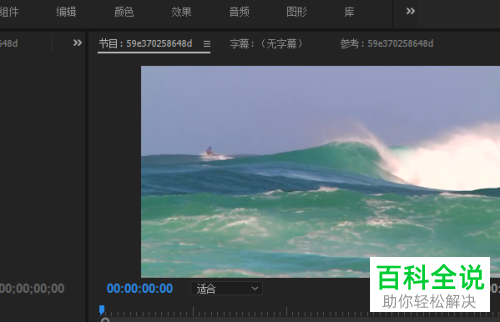
3. 第三步,在下图所示的编辑页面中,点击页面左侧的钢笔工具。

4. 第四步,我们可以看到如下图所示的页面,移动鼠标到时间轴前面的Vi轨道上,接着滚动滚轮,来放置鼠标到时间轴上,来显示帧画面,但发现并没有显示不透明度的横线。
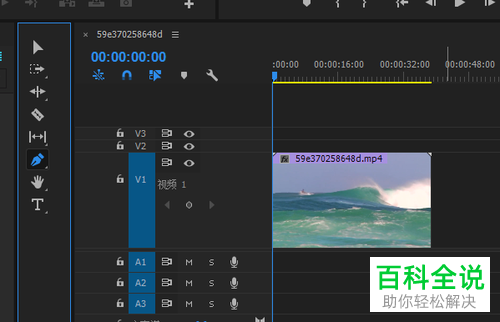
5. 第五步,来到下图所示的编辑页面后,点击右上角箭头所指的扳手图标,接着点击弹出窗口中的显示视频关键帧选项。
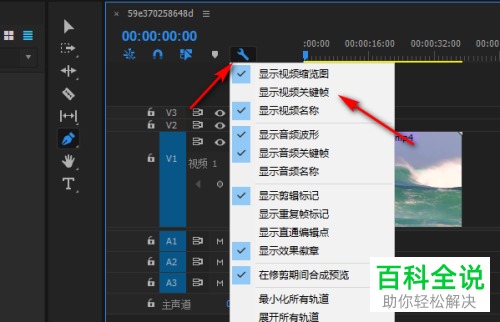
6. 第六步,在下图所示的页面中,成功显示了时间轴上的不透明线。

7. 第七步,我们可以看到如下图所示的页面,可以使用钢笔工具,来调整视频的不透明度了。
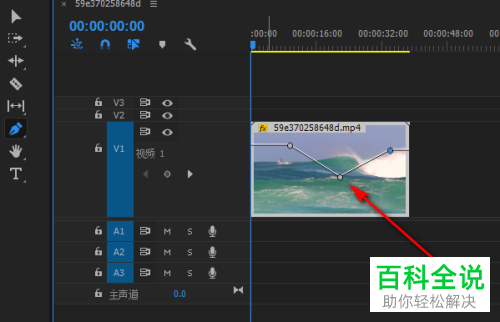
以上就是如何在电脑版PR中显示时间轴上的不透明线的方法。
赞 (0)

